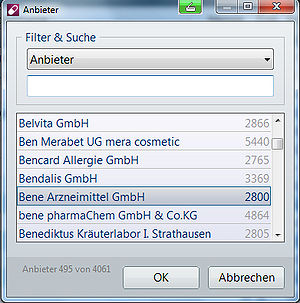Anbietersuche: Unterschied zwischen den Versionen
Aus WIKI LAUER-FISCHER GmbH
| Zeile 1: | Zeile 1: | ||
| − | <div class="mw-parser-output"> | + | <div class="mw-parser-output"><div class="mw-parser-output"> |
=== Hintergrund === | === Hintergrund === | ||
| Zeile 22: | Zeile 22: | ||
Zunächst wird in das Register ''Anbieter ''verzweigt, in dem Ihnen die Adressinformationen eingeblendet werden. | Zunächst wird in das Register ''Anbieter ''verzweigt, in dem Ihnen die Adressinformationen eingeblendet werden. | ||
| − | *Über die Funktionsschaltfläche ''Liste/Detail ''oder die ''Leertaste ''können Sie in die Artikelansicht der | + | *Über die Funktionsschaltfläche ''Liste/Detail ''oder die ''Leertaste ''können Sie in die Artikelansicht der LAUER-TAXE<sup>® </sup>umschalten. |
| | ||
| Zeile 28: | Zeile 28: | ||
{| style="width: 744.23px;" border="0" cellspacing="1" cellpadding="1" | {| style="width: 744.23px;" border="0" cellspacing="1" cellpadding="1" | ||
|- | |- | ||
| − | | [[File:Achtung.png]] | + | | [[File:Achtung.png|RTENOTITLE]] |
| − | | style="width: 662.23px;" | Haben Sie in der | + | | style="width: 662.23px;" | Haben Sie in der LAUER-TAXE<sup>® </sup>bereits einen Artikel markiert, so positioniert der Balken zunächst automatisch auf dem Anbieter dieses Artikels. |
|} | |} | ||
| Zeile 35: | Zeile 35: | ||
</div> | </div> | ||
| | ||
| − | + | </div> | |
| − | [[Category:LAUER-TAXE®]][[Category:WINAPO® 64 PRO]] | + | [[Category:LAUER-TAXE®]] [[Category:WINAPO® 64 PRO]] |
Version vom 2. März 2018, 09:31 Uhr
Hintergrund
Die Suche nach allen Artikeln eines Anbieters kann aus vielerlei Gründen nützlich sein. Beispielsweise für Gespräche mit Pharmavertretern, um den Bestand oder die Statistik aller betreffenden Artikel einzusehen. Oder aber im Kundenkontakt, wenn der Anbieter des Produkts bekannt und die genannte Artikelbezeichnung bei der Suche in der LAUER-TAXE® zu keinem Ergebnis geführt hat.
Wie finde ich alle Artikel eines Anbieters in der LAUER-TAXE®?
- Starten Sie die Applikation LAUER-TAXE®.
- Im Register Recherche / Gruppe Suche finden Sie die Menüschaltfläche Weitere Suchoptionen.
- Klicken Sie auf das Menü Anbieter und geben Sie in das Textfeld des sich öffnenden Dialogfensters den Namen des betreffenden Anbieters ein.
- Bestätigen Sie die Sucheingabe mit OK.
Zunächst wird in das Register Anbieter verzweigt, in dem Ihnen die Adressinformationen eingeblendet werden.
- Über die Funktionsschaltfläche Liste/Detail oder die Leertaste können Sie in die Artikelansicht der LAUER-TAXE® umschalten.

|
Haben Sie in der LAUER-TAXE® bereits einen Artikel markiert, so positioniert der Balken zunächst automatisch auf dem Anbieter dieses Artikels. |